Muchos usuarios de Android tienen dos o más aplicaciones de correo electrónico instaladas en sus dispositivos. La cantidad de usuarios de Android que revisan sus correos electrónicos en sus dispositivos móviles ya ha superado a los usuarios de correo electrónico de escritorio. Revisar su bandeja de entrada en su teléfono es más rápido, más simple y más conveniente.
Desafortunadamente, su aplicación de correo electrónico a veces puede dejar de funcionar. los la aplicación deja de responder o arroja varios códigos de error en la pantalla. Exploremos cómo puede solucionar problemas de su aplicación de correo electrónico en Android.
¿Qué puedo hacer si mi correo electrónico deja de funcionar en Android?
Forzar la detención de la aplicación
Si su aplicación de correo electrónico se ve afectada por algunos fallos temporales, forzar el cierre debería solucionar el problema. Ir a Ajustes, grifo Aplicaciones, seleccione la aplicación de correo electrónico problemática y presione el Parada forzosa opción. Vuelva a iniciar la aplicación y compruebe si puede acceder a su bandeja de entrada.

Reinicia tu dispositivo
Si reiniciar la aplicación no funcionó, intente reiniciar su dispositivo. Mantén presionado el botón de encendido hasta que tu terminal se reinicie. Espere dos minutos, reinicie la aplicación de correo y verifique si el error persiste.
Cierre sesión en su cuenta y borre la caché
Si su aplicación de correo electrónico no logra establecer una conexión estable con su servidor de correo electrónico, cierre la sesión de su cuenta. Cierre la aplicación y navegue hasta Ajustes. Seleccione Aplicaciones, toca tu aplicación de correo electrónico y selecciona Almacenamiento. Golpea el Limpiar cache, reinicie su aplicación y vuelva a iniciar sesión. Compruebe si el problema ha desaparecido.
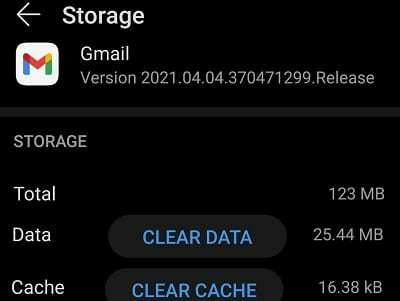
Actualiza la aplicación
Las versiones obsoletas de la aplicación pueden causar todo tipo de fallas y errores, incluido el "El correo electrónico sigue deteniéndose" mensaje de error. Lanzar el Aplicación Google Play Store, busque su aplicación de correo y presione el Actualizar botón. Reinicie la aplicación y verifique si la instalación de las últimas actualizaciones resolvió el problema.
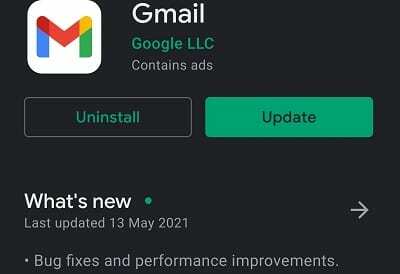
Desinstalar las actualizaciones de Webview del sistema Android
Muchos usuarios confirmaron que solucionaron sus problemas con la aplicación de correo electrónico desinstalando las últimas actualizaciones de Webview del sistema Android. Ir a Ajustes → Aplicaciones → Vista web del sistema Android. Toque los tres puntos en la esquina superior derecha y seleccione Desinstalar actualizaciones.
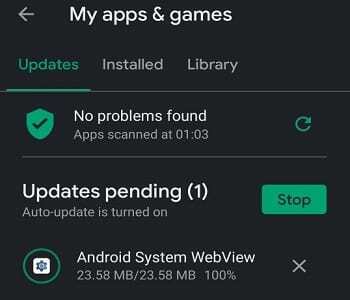
Desinstalar la aplicación
Si el error persiste, desinstale la aplicación por completo. Navegar a Ajustes, Seleccione Aplicaciones, toca tu aplicación de correo electrónico y pulsa el Desinstalar botón. Reinicie su computadora y reinstale su aplicación de correo.
Conclusión
Si su aplicación de correo de Android sigue deteniéndose, fuerce la detención de la aplicación y reinicie su dispositivo. Luego, borre el caché y actualice la aplicación. Si el problema persiste, intente reinstalar su aplicación de correo electrónico. Haz clic en los comentarios a continuación y avísanos si sigues teniendo el mismo problema.